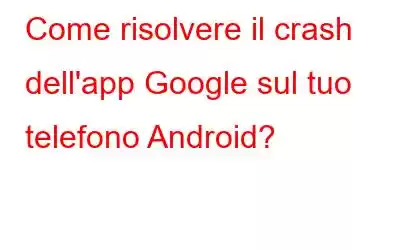"L'app Google si blocca sui telefoni Android".
Non avrei mai pensato che tra tutte le app che si bloccavano sui telefoni Android, sarebbe arrivato il giorno in cui il sistema operativo Android non sarebbe stato in grado di eseguire l'app Google e bloccarla. Dopotutto, è stato Google a creare Android e questo incidente non si limita a una marca specifica di smartphone, ma alla maggior parte di essi come Samsung, Xiaomi e persino Pixel di Google. Questo articolo ti guiderà a risolvere l'app Google che continua a bloccarsi sul tuo telefono Android.
Prima di iniziare a risolvere il problema, è importante capire qual è il problema e perché si verifica? Sembra che l'arresto anomalo dell'app Google su Android sia dovuto a un aggiornamento lanciato da Google. Generalmente visualizza il messaggio di errore "Google continua a fermarsi" e l'app si spegne automaticamente. Gli esperti hanno stabilito che non esiste un singolo aggiornamento che ha causato questo errore, ma piuttosto una serie di aggiornamenti diversi che provocano l'arresto anomalo dell'app Google. È stato segnalato che l'arresto anomalo della versione aggiornata dell'app Google è avvenuto il 12.23.16.23, 12.22.8.23 e 12.24.7.29 (beta).
Come risolvere l'errore di arresto anomalo dell'app Google su Android?
Secondo il suggerimento di Google, esiste un modo semplice per correggere questo errore: cancellare i dati o disinstallare l'aggiornamento. Controlliamo questi metodi in dettaglio e i passaggi da eseguire sul tuo smartphone.
Metodo 1: eliminare i dati dell'app Google
Il primo metodo suggerito da Google è cancellare tutti i dati memorizzati relativi alle app Google e questo può essere fatto con pochi semplici passaggi.
Nota: i passaggi seguenti ripristineranno le preferenze dell'app Google, inoltre, per risolvere i problemi di Google arresto anomalo dell'app per problema Android.
Passaggio 1: individua l'icona del collegamento dell'app Google sul telefono e toccala a lungo in modo che l'app non si avvii ma visualizzi determinate opzioni.
Passaggio 2: ora tocca la piccola i con un cerchio tra le opzioni per aprire la pagina delle informazioni sull'app.
Nota: puoi anche toccare Impostazioni > App e notifiche > Google.
Passaggio 3: tocca l'opzione Archiviazione dove otterrai un'opzione etichettata come Gestisci archiviazione o Gestisci spazio. Questa opzione è sempre presente ma potrebbe differire nel design a causa della diversa interfaccia utente del tuo telefono Android.
Passaggio 4: infine, devi fare clic su Cancella tutti i dati e quindi premere l'ok ma ton nel messaggio di avviso visualizzato.
Metodo 2: disinstallare gli aggiornamenti dell'app Google
La prossima alternativa per risolvere i continui arresti anomali dell'app Google è disinstallare gli aggiornamenti dell'app Google sul telefono che può essere reinstallato quando Google rilascerà presto un nuovo aggiornamento.
Passaggio 1: accedi alla pagina delle impostazioni dell'app Google toccando a lungo l'icona del collegamento seguito da un tocco sul " i" all'interno del cerchio.
Passaggio 2: tocca quindi i tre punti nell'angolo in alto a destra, quindi tocca Disinstalla aggiornamenti, quindi tocca il pulsante OK per confermare.
Metodo 3: eseguire un riavvio graduale
Un altro modo efficace per risolvere i continui arresti anomali dell'app Google è eseguire un riavvio graduale seguendo i passaggi indicati di seguito:
Passaggio 1: tieni premuto il pulsante di accensione per 30 secondi e il dispositivo si riavvierà automaticamente.
Passaggio 2: una volta riavviato il telefono, tocca l'app Google e avviala. Ciò garantirà che l'app non forzerà più la chiusura automatica.
Suggerimento dell'editore
Come ogni gadget elettronico, anche il tuo telefono Android deve essere ottimizzato settimanalmente. Questo aiuta a mantenerlo attivo e funzionante con la stessa efficienza con cui lo hai acquistato il primo giorno. Pertanto ti consigliamo di utilizzare Smart Phone Cleaner, un'app gratuita disponibile su Google Play Store con un sacco di funzioni utili.
Junk Cleaner per pulire tutti i file indesiderati e liberare spazio spazio.
Device Booster per liberare la RAM da servizi in background sconosciuti.
Esplora file può aiutarti a ordinare il tuo spazio di archiviazione dati nelle cartelle delle app come Whatsapp Media.
Prolungare la durata della batteria aiuta a ridurre il consumo della batteria interrompendo i servizi che consumano batteria.
Gestione app aiuta gli utenti a identificare le app installate sul telefono e a disinstallarle se non le riconoscono o non le richiedono.
L'app Final Word su Google continua a bloccarsi Telefono AndroidGoogle ha riconosciuto questo problema sul suo account Twitter ufficiale e si prevede che presto rilascerà un nuovo aggiornamento per risolverlo. Tuttavia, fino a quel momento sarebbe meglio seguire una qualsiasi delle soluzioni fornite sopra che fungerebbe da soluzione temporanea al problema di arresto anomalo dell'app Google su Android. Ti consigliamo di disinstallare gli aggiornamenti per un po' e reinstallali quando Google rilascia la correzione tramite un nuovo aggiornamento. Anche l'eliminazione dei dati di Google risolverà il problema, ma comporterà il ripristino delle preferenze dell'app Google. Seguici sui social media – .
leggi: 0